Plugin di pagamento WooshPay per Shopify #
Convertite più clienti accettando i loro metodi di pagamento preferiti.
È possibile collegare un solo negozio per ogni account WooshPay.
Valute supportate: USD, GBP, EUR
Metodi di pagamento supportati: Visa, Mastercard, SEPA Bank Transfer, Sofort, Przelew24, POLi, Zip, PayNow, BPI, Gcash, Kakao Pay, Rabbit Line Pay, Akulaku PayLater, Dana, Giropay, Trustly, eps überweisungBancontact, Klarna, Klarna Pay Now, Klarna Pay Later, iDEAL, ShopeePay, QRIS, QR Prompt Pay, Boost, Touch n Go, TrueMoney Pay, Alipay HK, Union Pay, FPX, WeChat Pay, Mandiri.
Paesi disponibili: Africa, Asia, America centrale, Europa, Nord America.
Passo 1: iniziare con i pagamenti WooshPay #
Con un conto WooshPay è possibile:
- Attivare e configurare il plugin.
- Accedere alla modalità sandbox e testare i pagamenti.
- Visualizzare i rapporti di pagamento.
- Completate i passaggi KYB per attivare completamente il vostro account.
Passo 2: Installazione su Shopify #
2-1. Accedere alla pagina dell'applicazione Shopify facendo clic su questo link link.
2-2. Fare clic sul pulsante Aggiungi app e selezionare il negozio Shopify dall'elenco. Se il negozio non è presente nell'elenco, fare clic sul link Accedi con l'URL del negozio.
2-3. Fare clic sul pulsante Installa applicazione.
Fase 3: Attivare il plugin Shopify chiedendo al nostro personale partner Shopfiy #
Inviare un'e-mail di attivazione del negozio a conto partner wooshpay. Il nostro personale partner attiverà il vostro account in meno di 3 giorni lavorativi.
Parlateci del vostro o dei vostri negozi nella posta.
| Nome del negozio | Negozio url | URL di reindirizzamento al completamento del paymemt |
|---|---|---|
| Ad esempio il mio negozio Shopify | myshopifystore.com | homepage.com |
Nota: se avete più di un negozio, indicateli tutti.
Alternativa per l'attivazione del negozio: Attivare il plugin Shopify nella dashboard di WooshPay. Prossimamente.
Fase 4: Test del plugin Shopify #
4-1. Scorrere fino alla fine della pagina e fare clic sul pulsante Attiva WooshPay. Nella sezione di impostazione, selezionare la casella di controllo Abilita modalità test e fare clic sul pulsante Salva.
4-2. Andate nel vostro negozio Shopify come cliente e aggiungete un articolo al carrello.
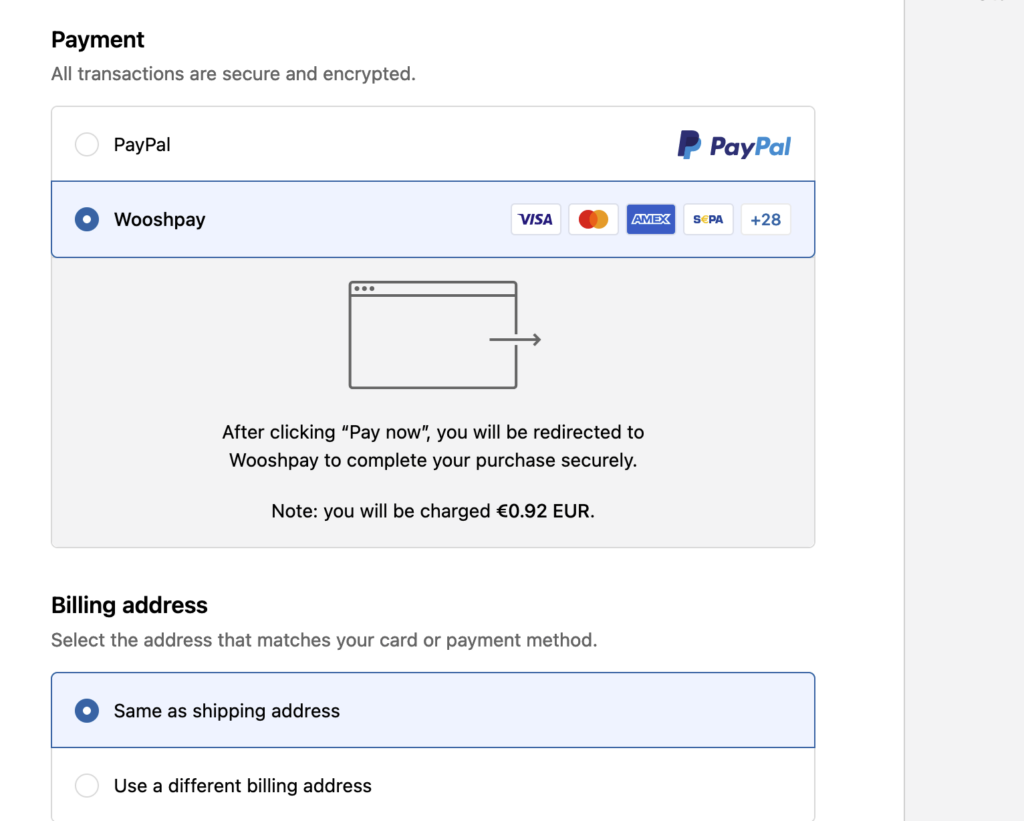
4-3. Aggiungete i dati del cliente e passate alla schermata di pagamento. Selezionare WooshPay come metodo di pagamento.
4-4. Il browser reindirizza a una pagina di pagamento WooshPay per completare il pagamento.
4-5 Una volta terminato il test del plugin, si può passare alla modalità di produzione.
Siete pronti! #
Siete pronti a partire.
Se avete altre domande o avete bisogno di ulteriore assistenza, sentitevi liberi di chiedere.




